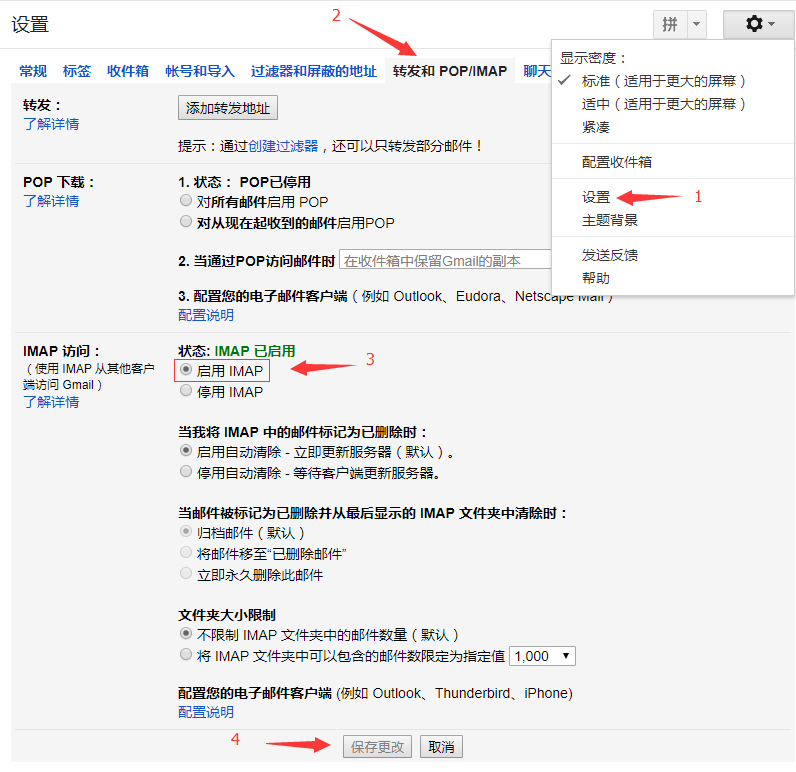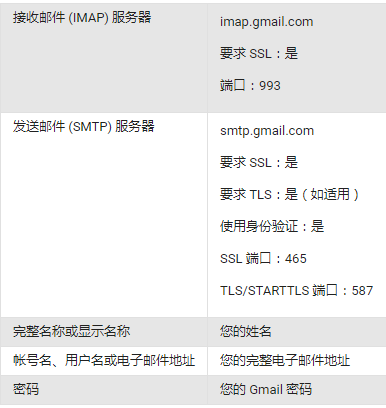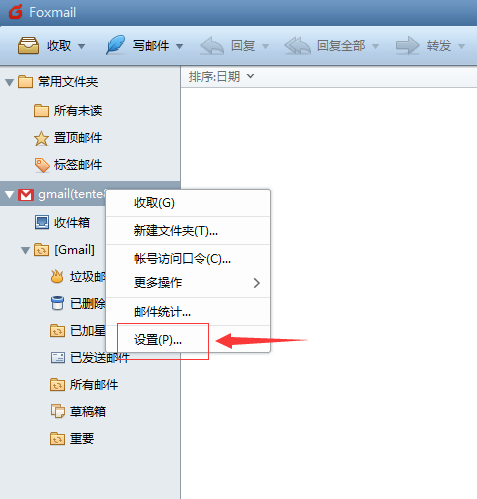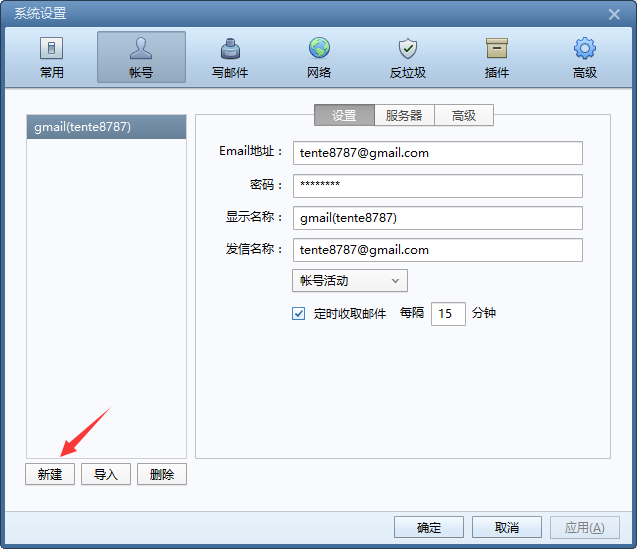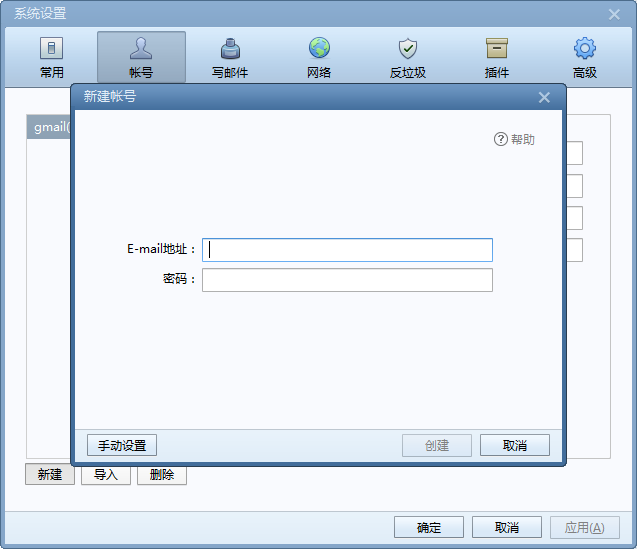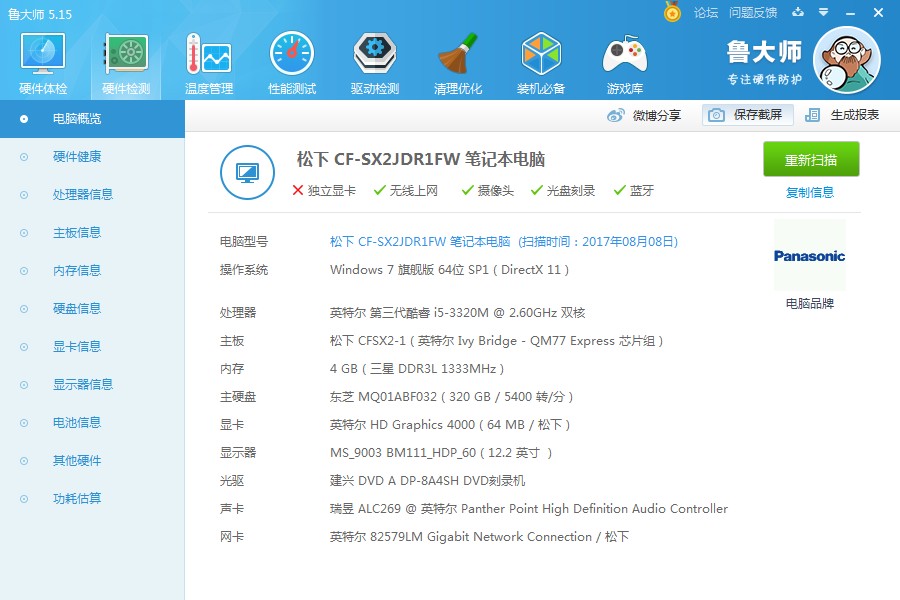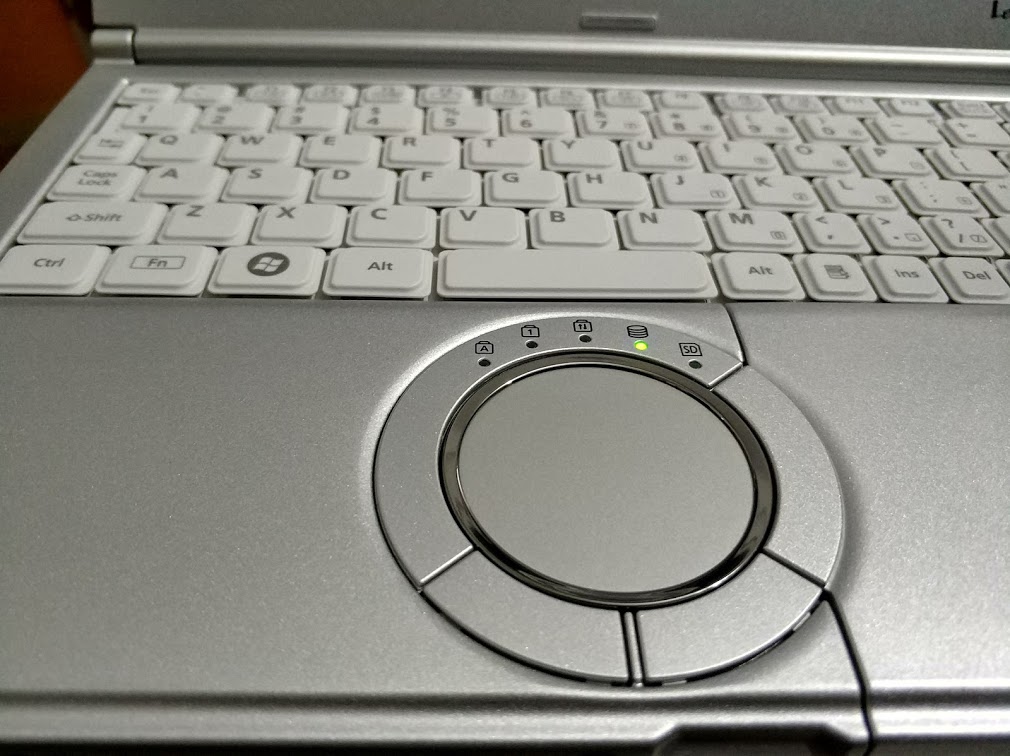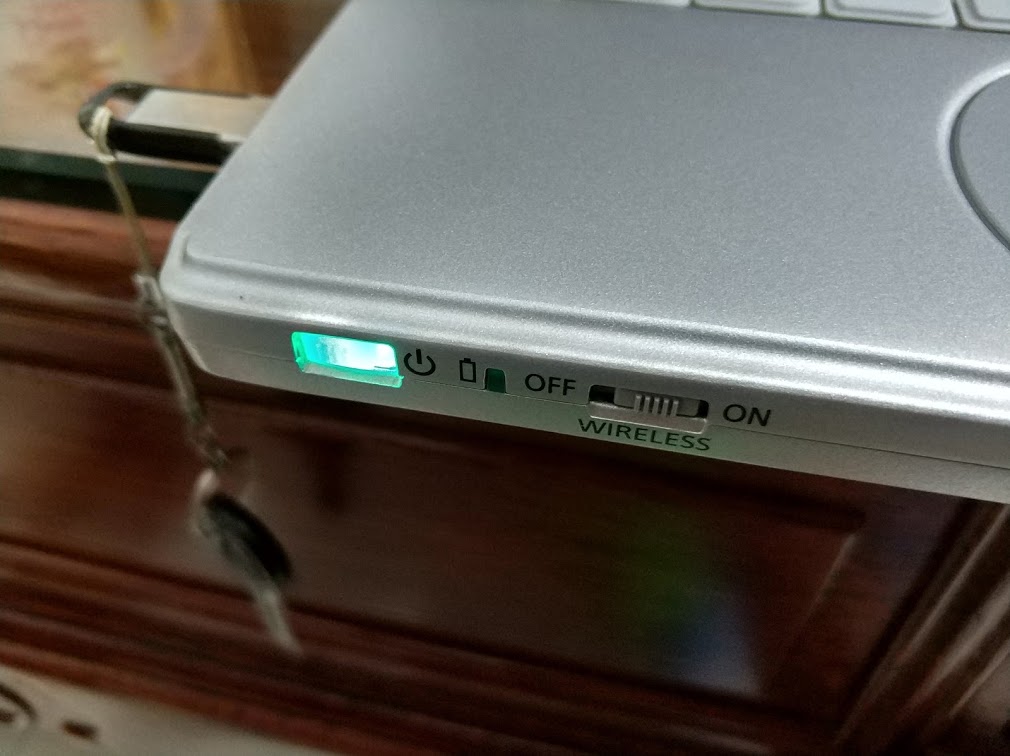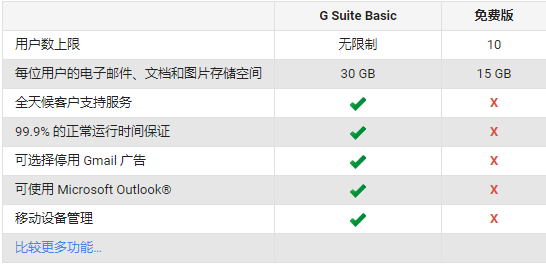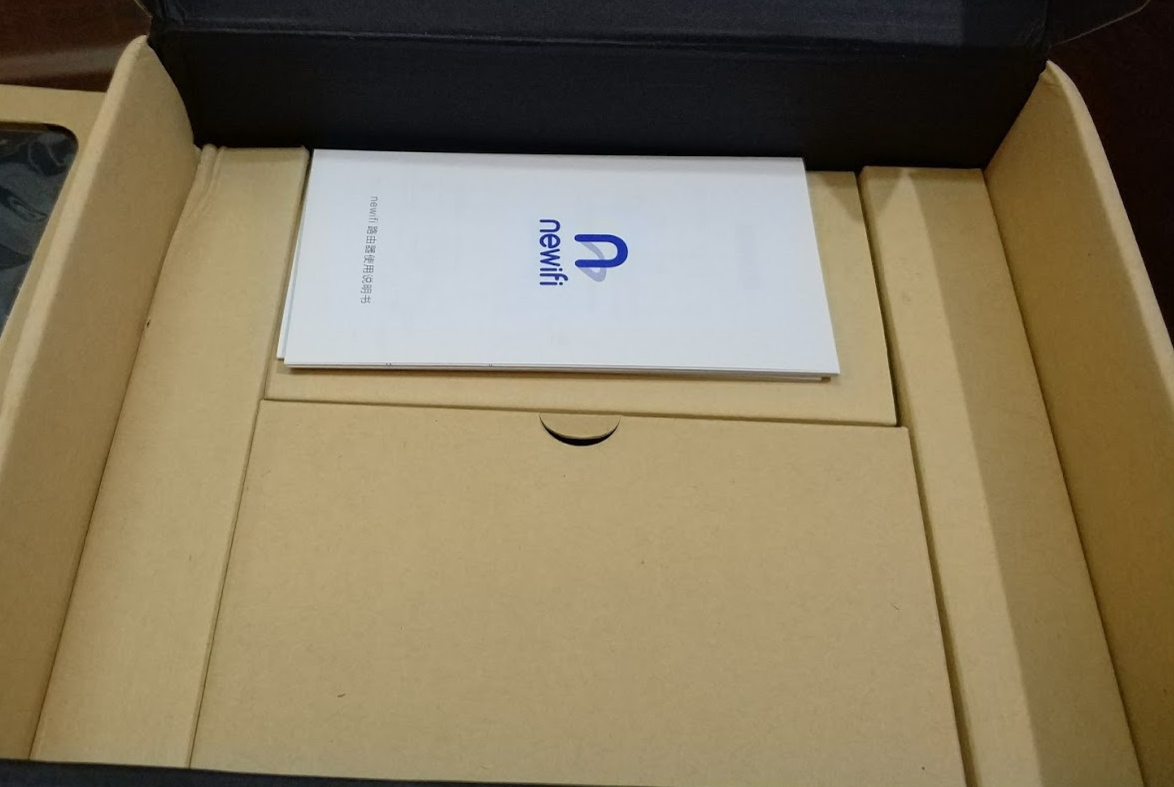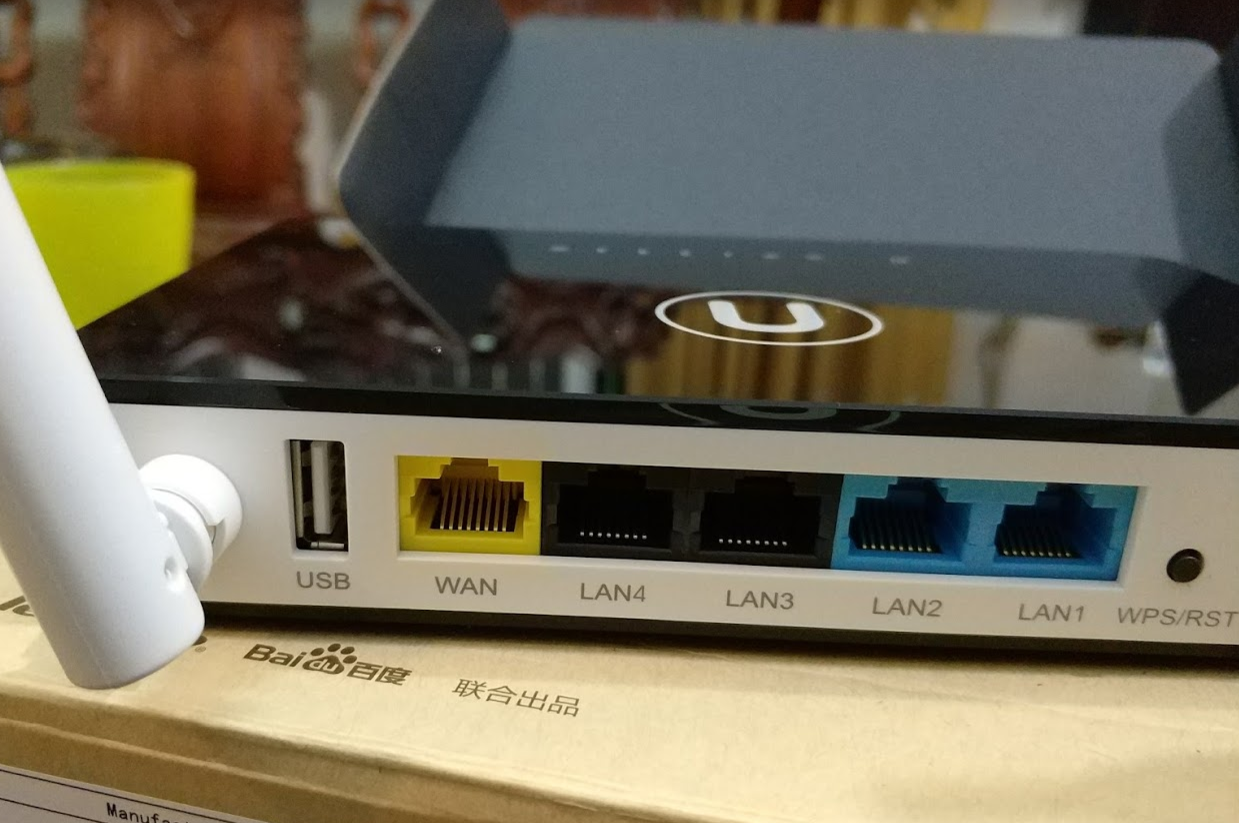搬瓦工的VPS虽然性价比高,但其只有美国和欧洲机房是个感伤,意味着你如果对延迟有高求(如游戏用户),购买它家的VPS就不能获得很好的体验。毕竟其最近的机房离我们都有一个太平洋的距离。
阿里云积极开拓国际市场后,对国外用户的优惠力度非常大,其旗下的VPS变得性价比很高。而且现在还有促销活动,新注册用户都可获得300美元新手礼金(其中25美元可用来购买VPS)
列举下其优势套餐:
1 核 CPU 1 GB 内存 40 GB SSD云盘 1 TB 数据流量 30Mbps宽带 香港节点9美元/月 新加坡4.5美元/月
1 核 CPU 1 GB 内存 40 GB SSD云盘 2 TB 数据流量 30Mbps宽带 香港节点19美元/月 新加坡9美元/月
其线路国内三网直连,广东电信实测不管是香港还是新加坡,都能跑满30Mbps,不用任何加速措施,非常NB。
Ping值也非常低,实测香港节点30ms,新加坡节点60ms。
但因其针对是“国际友人”,注册阿里云国际版还是需要一定技巧的,在这里说道说道。
准备条件:
一个美国电话号码
一个国际版paypal账号
一个开隐身模式的浏览器
1、 如何获取一个美国号码
Google vioce一直有提供免费的美国号码,但其要验证另一个美国号码可能难住了不少新手,老手可行折腾SIP网络电话去注册,新手我也建议别折腾了,直接去淘宝买一个号码吧,也不贵,但记得要跟卖家声明是没有注册过阿里云的。
淘宝Google Voice购买地址
2、如何获取一个国际版Paypal账号
做外贸的朋友为了收款应该都有注册过Paypal账号吧,验证是否国际版也很容易,登陆Paypal,看到网址前缀为 www.paypal.com/c2就是国际版。如果你还用这个账号绑定过国际发卡组织的信用卡(Visa Master 美国运通 日本JCB等)并消费过美元,恭喜你,你的账号可以直接绑定阿里云国际版。
没有账号的? 注册地址在这 https://www.paypal.com/c2/signup/singlePageAccount
注册完之后你需要验证身份,用你的国际发卡组织的信用卡去验证(验证时会预授权1-2美元,别担心,这不是扣款,会自动退回的)。验证完之后,随便找一家国外的商城消费一点美元,0.1美元都是可以的。
实在找不到要花费美元的地方,买一个月的搬瓦工VPS吧,记得用Paypal支付。
3、准备完上述两样,开始注册阿里云国际版。
使用chrome浏览器隐身模式(快捷键Ctrl+Shift+N)打开注册地址:https://account-intl.aliyun.com/register/intl_register.htm
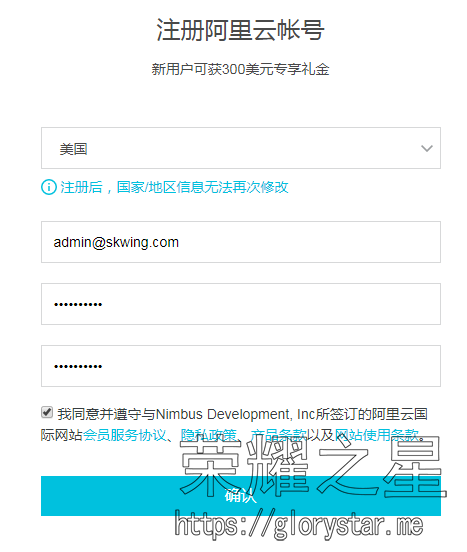
先验证邮箱地址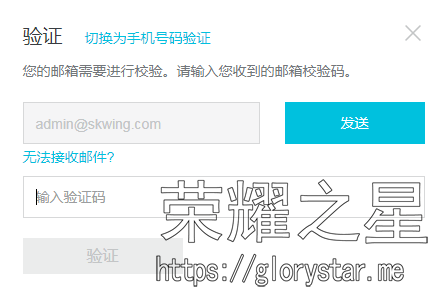
再验证美国号码(选择短信验证)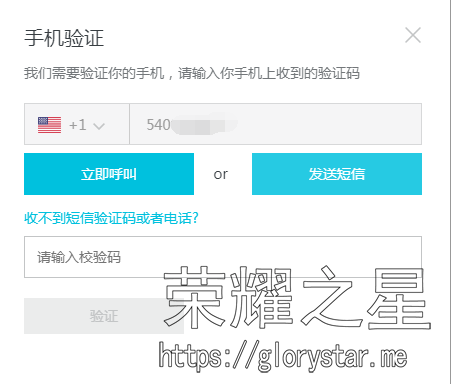
短信会直接发到Google voice邮箱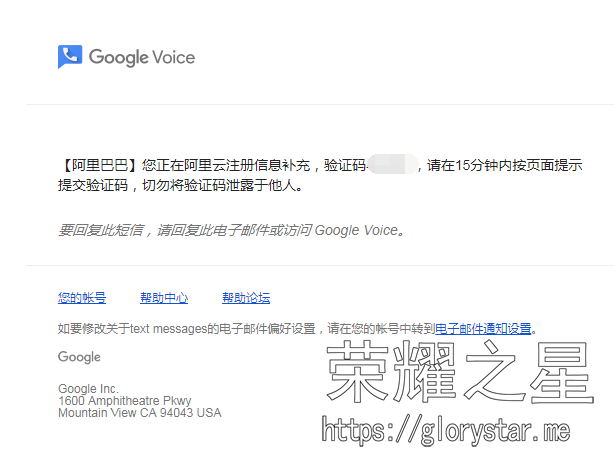
注意下面的地址要填写与你美国号码相符的地址,如不清楚你的号码归属地,可以到这里查找。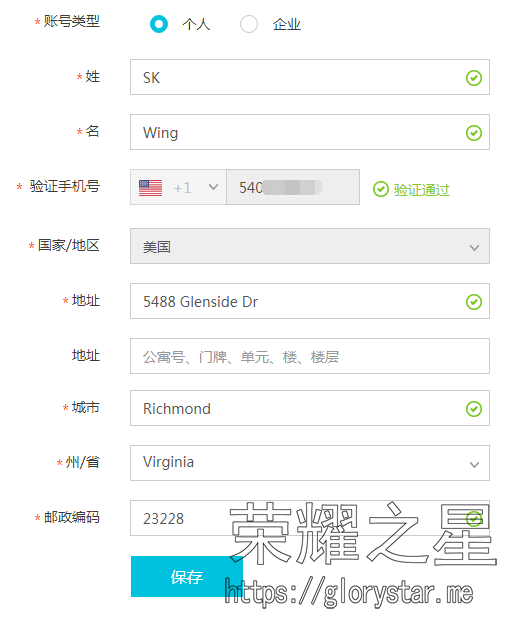
两个都验证成功后注册账号就成功了,还需要绑定支付方式,之前注册的paypal账号就派上用场了,输入Paypal账号后会跳到Paypal网址,登陆上去确认绑定就可以了。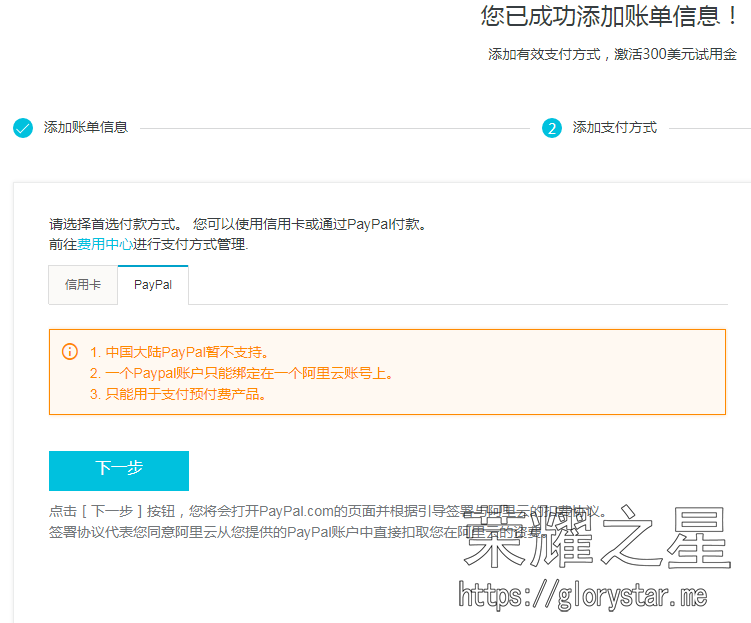
注册完之后绑定Paypal验证完身份后会看到300美元新手礼金已经到账,点击立即使用礼金选择ECS云实例(其实就是VPS)购买,记住要选择一键购买才有优惠,才有送流量包。
最难的其实就是过注册验证,后面的购买开通都很容易,都是中文的,琢磨一下就能弄了。
有空再把这篇教程再图文完善下。 已完善,就这样吧。
至于之后的使用,参考这篇文章(系统必须是centos才能用此脚本),有空再针对阿里云的使用发一篇教程。
完了,坑越挖越多了,匿了。。。